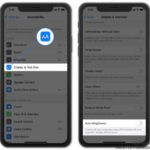Una de las cosas más molestas que pueden pasar con tu pantalla es cuando el brillo está mal y no puedes arreglarlo. El brillo de tu dispositivo puede cambiar cada vez que sales de tu habitación y cada vez que decides ver algo en tu teléfono. De forma predeterminada, el brillo del teléfono probablemente se ajuste automáticamente a la luz del entorno actual.
Por ejemplo, si estás en un lugar con luz brillante, el brillo de tu pantalla disminuirá y si estás en un lugar con menos luz, el brillo aumentará. Si descubres que los ajustes de brillo están constantemente por todas partes o que el dispositivo no responde a los ajustes que has establecido, entonces hay algunas formas de solucionar este problema.
Desactivar el brillo automático
El brillo automático es la configuración de su dispositivo que cambia el brillo en función del entorno. Si descubres que el dispositivo no cambia el brillo correctamente o te molesta la configuración, puedes desactivarla. A continuación, te indicamos cómo desactivar el brillo automático.
1. Inicie su aplicación de configuración. La aplicación de configuración se parece a una marcha gris. Cuando la inicies, verás el menú de ajustes.
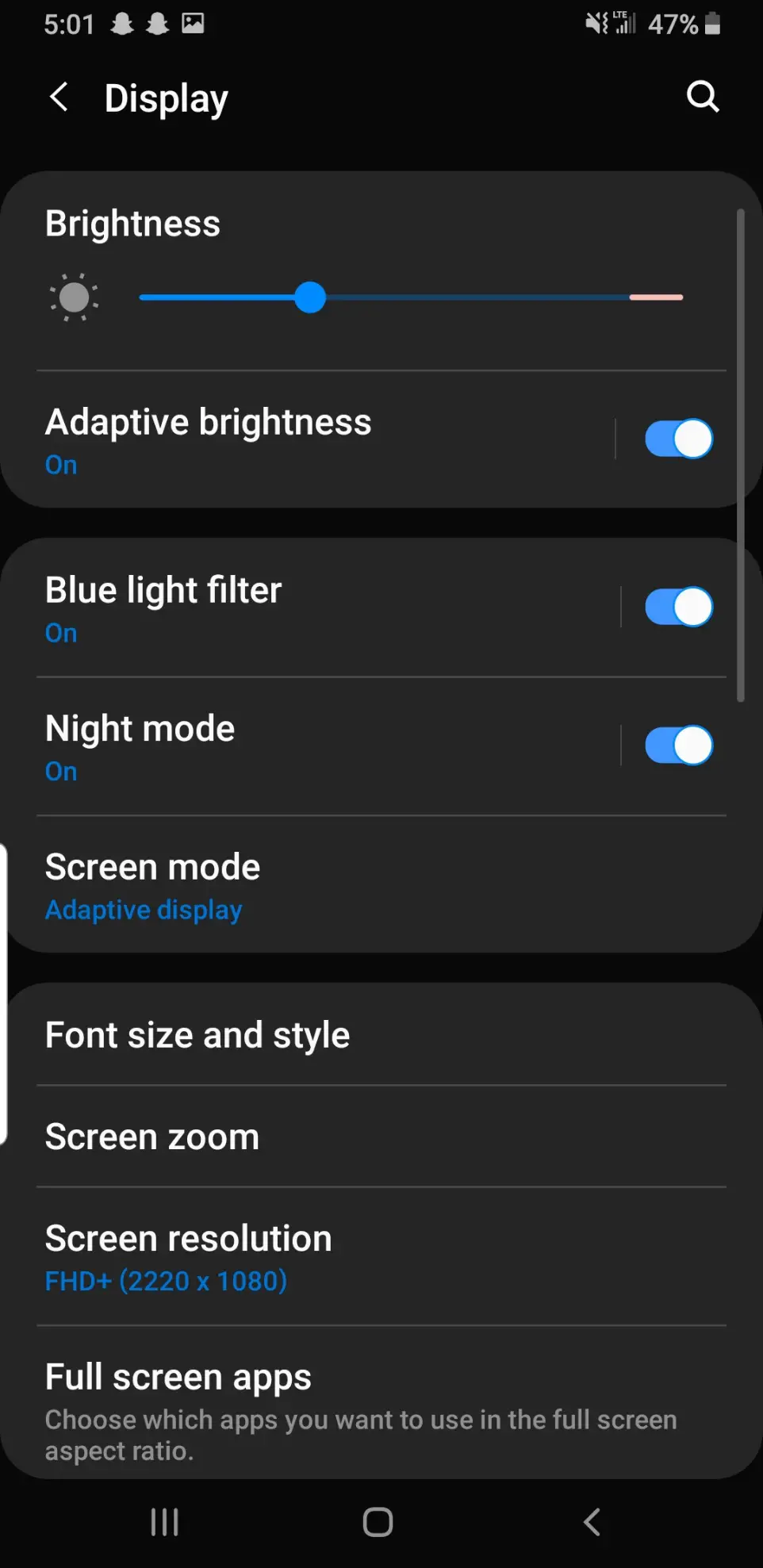
2. Desplácese por el menú de ajustes hasta llegar a «Pantalla». Esto le mostrará algunas de las opciones que tiene para el menú de visualización.
3. En el menú de la pantalla, busque «Brillo adaptable». También puede llamarse «Brillo automático», «Ajuste automático» o «Auto-regulación».
4. Una vez que encuentre ese ajuste, seleccione el interruptor junto a esa opción.
Si es azul, significa que está encendido y necesitas apagarlo, pero si no es azul, entonces no está encendido y no es el problema de tu dispositivo.
Modo de ahorro de energía
El modo de ahorro de batería es un ajuste que permite al teléfono ajustar los parámetros en función de la duración de la batería. Por ejemplo, si no haces nada en el teléfono, se apagará la pantalla. Además, mantendrá el brillo bajo.
Por lo general, puede activar la configuración que le avisa automáticamente cuando el modo de ahorro de energía está activado o puede pulsar la tecla para encenderlo para su dispositivo. También registrará los puntos de GPS con menos frecuencia y reducirá la frecuencia con la que se registran la distancia de velocidad y el historial de datos para mejorar la duración de la batería. Este puede ser un ajuste que afecta al brillo de la pantalla. A continuación, te indicamos cómo apagarlo.
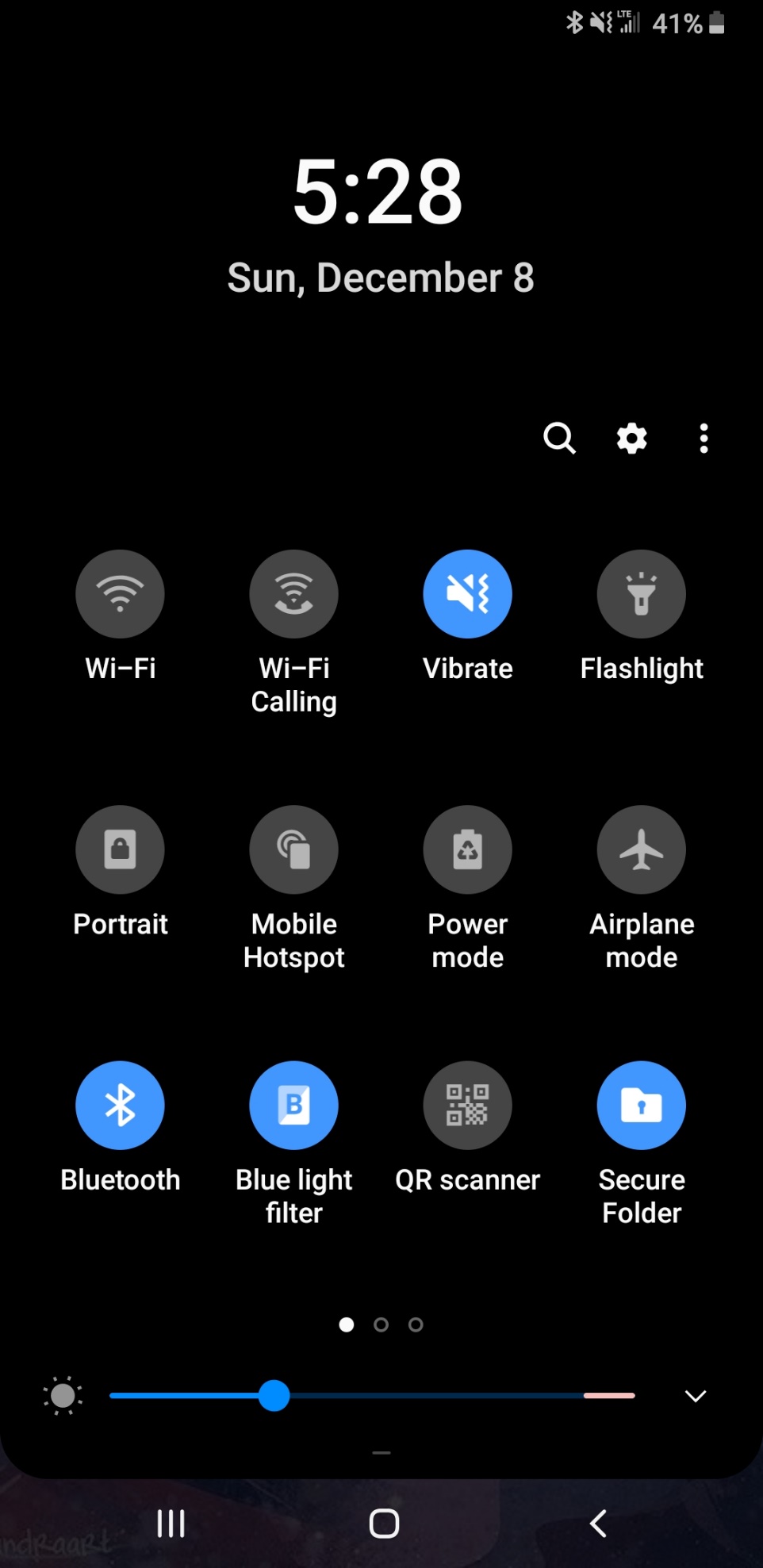
1. Baja el panel de notificación arrastrando el dedo de la parte superior de la pantalla a la parte inferior de la misma.
2. Mantenga pulsado el icono que está etiquetado como modo de alimentación, ya que el icono es un círculo con una batería en el medio. Debería iniciar el menú de modo de energía después de que lo haya mantenido pulsado durante unos segundos.
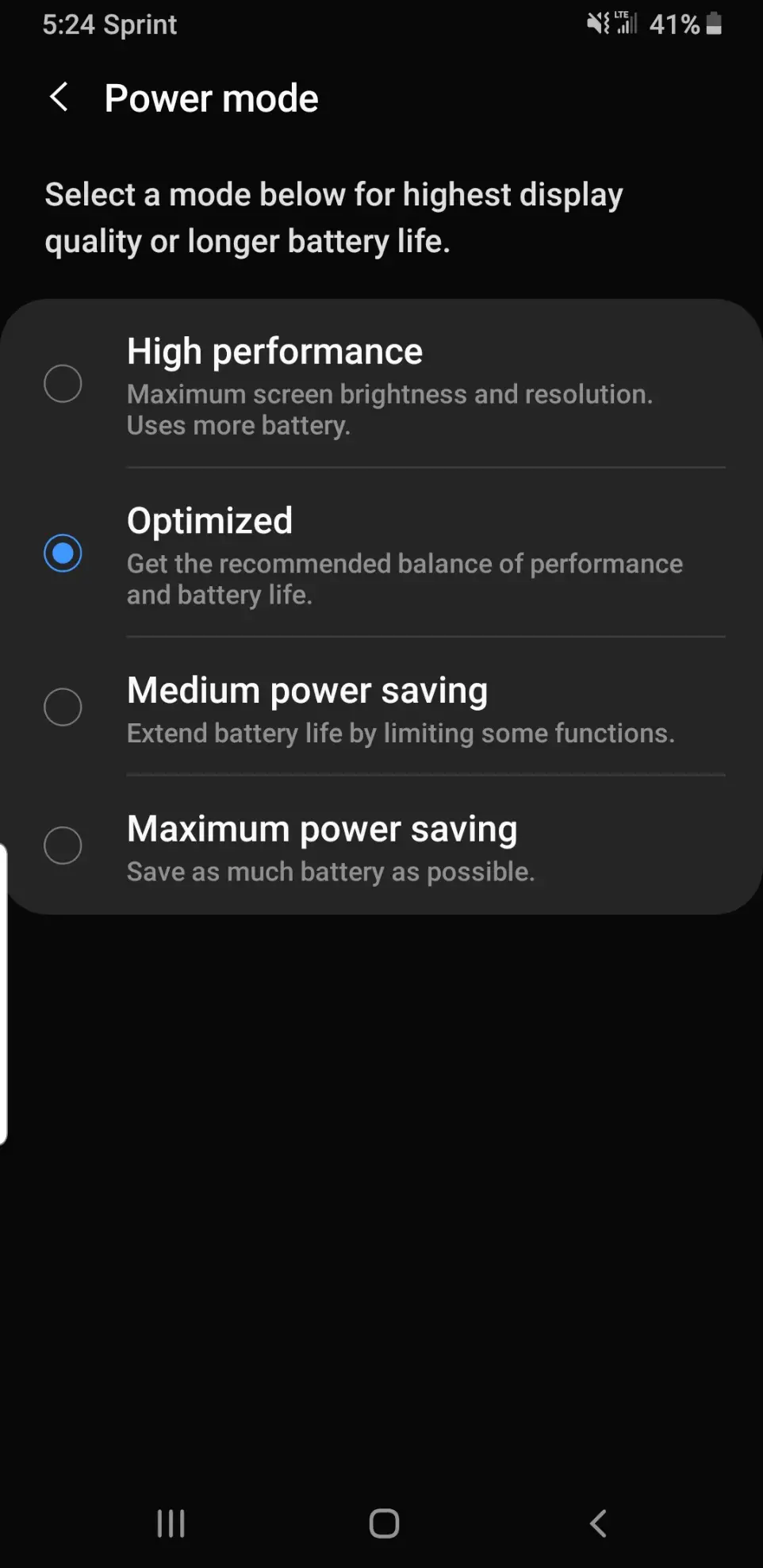
3. Asegúrate de que el círculo junto a Ahorro Máximo de Energía no esté encendido. Si el Ahorro de energía medio está activado, eso también puede afectar a su brillo. Si está activado Optimizado, puede ser que el brillo fluctúe a medida que la batería fluctúa. Puedes desactivarlo, pero al final podrías usar más batería.
Cambiar la configuración podría no arreglar sus problemas de brillo; sin embargo, podría ser una de las cosas que lo está afectando.
Reinicie su dispositivo
Esta es una de las cosas más fáciles de hacer si tienes problemas de brillo. Esto restablecerá la mayoría de los problemas de la interfaz a corto plazo y podría solucionar cualquiera de los problemas de brillo de la pantalla. Mantén presionado el botón de apagado que se encuentra en el costado del teléfono y selecciona reiniciar en el menú que aparece. Una vez que el teléfono se encienda de nuevo, comprueba si tienes los mismos problemas de brillo que tenías antes de reiniciar el dispositivo.
Usar otras aplicaciones
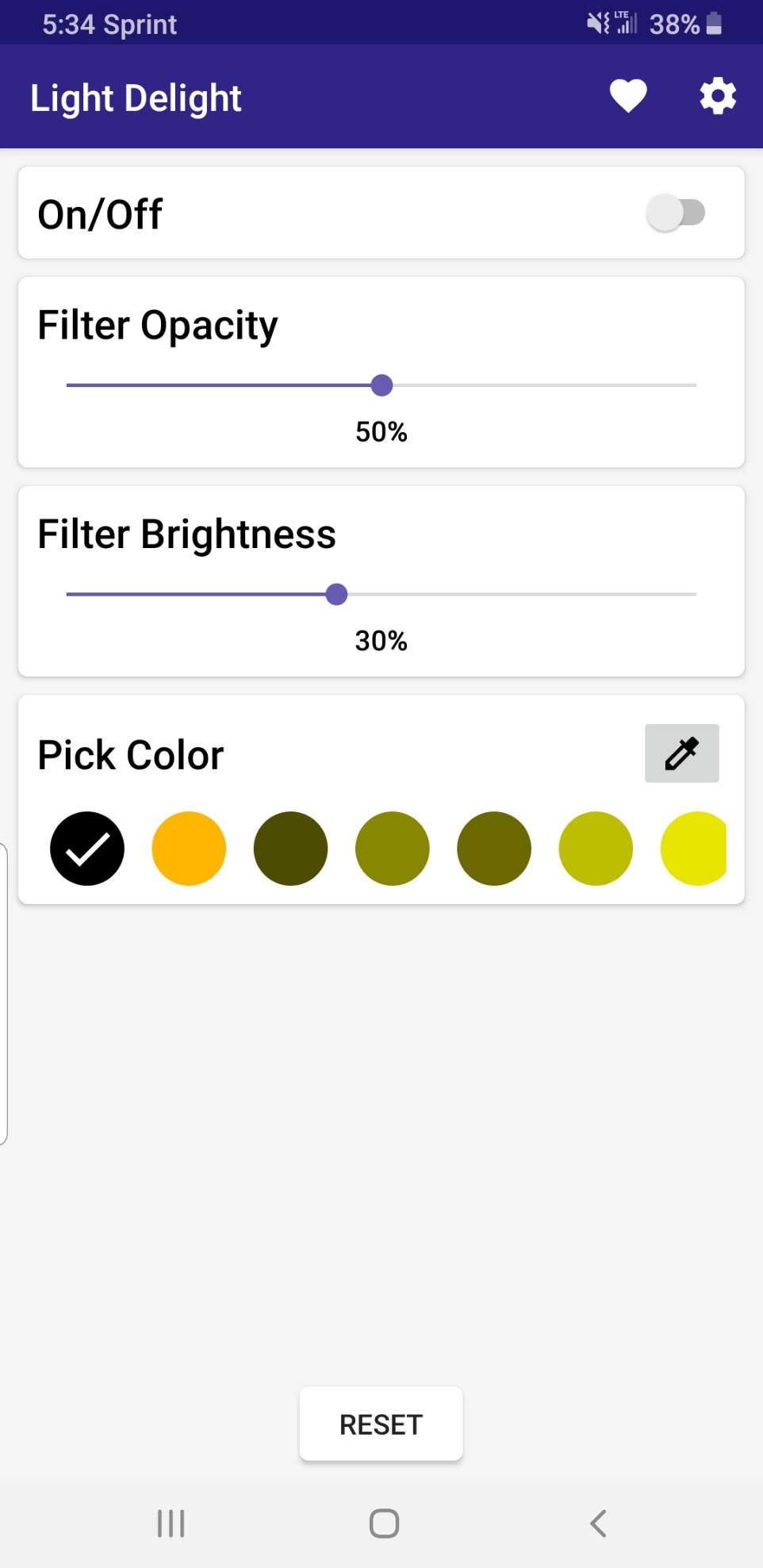
Si tienes problemas para que el teléfono controle su brillo, puedes usar una aplicación de terceros. Aunque hay muchas aplicaciones disponibles para esta función en el Play Store Light Delight es una aplicación muy valorada que puedes probar.
Si quieres proteger tus ojos puedes usar el filtro de luz azul, o incluso puedes usar el filtro de bajo brillo para proteger tus ojos de otras formas de luz. Si simplemente quieres controlar más fácilmente el brillo, la aplicación también es ideal para eso. No dudes en probar la aplicación si buscas una aplicación fácil de usar para cualquiera de tus problemas de brillo de pantalla.
Una de estas resoluciones debería permitirte arreglar los problemas de brillo que tienes con tu dispositivo.